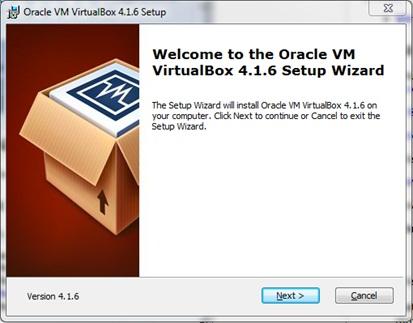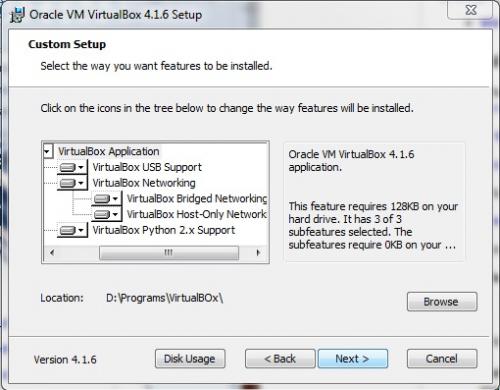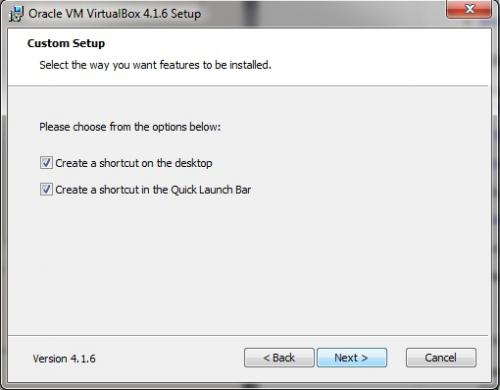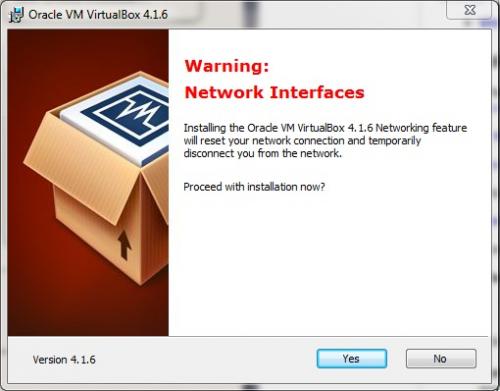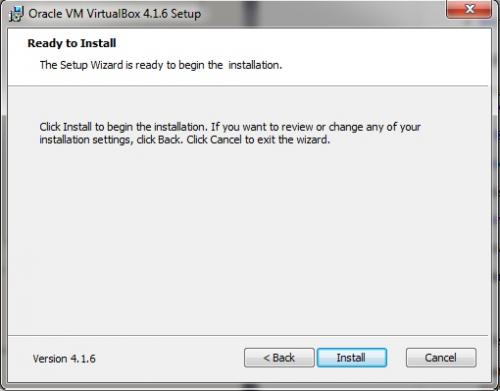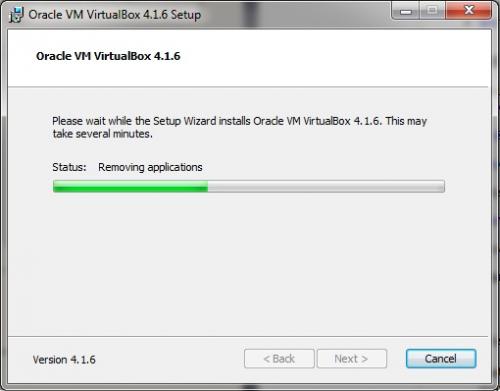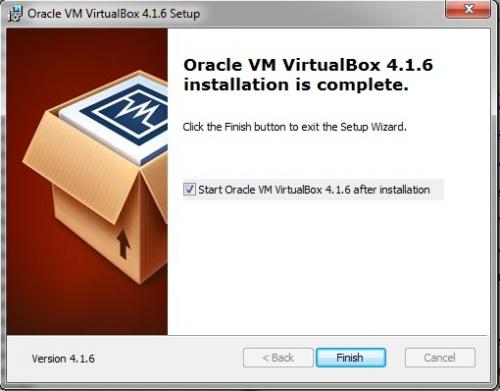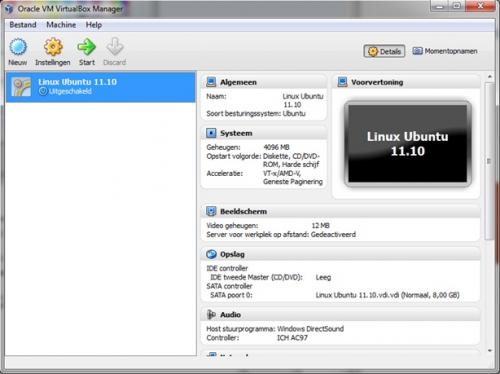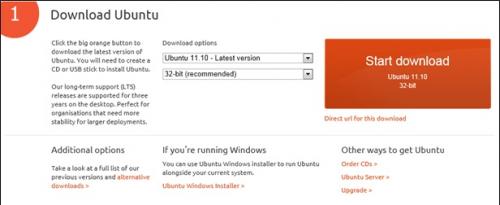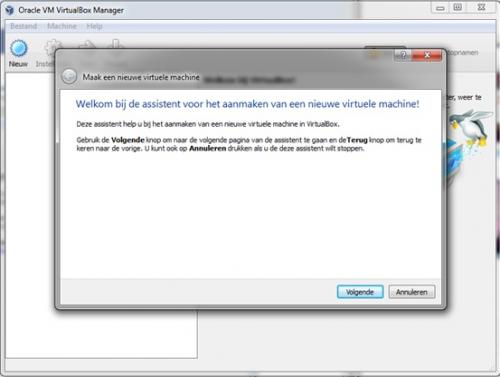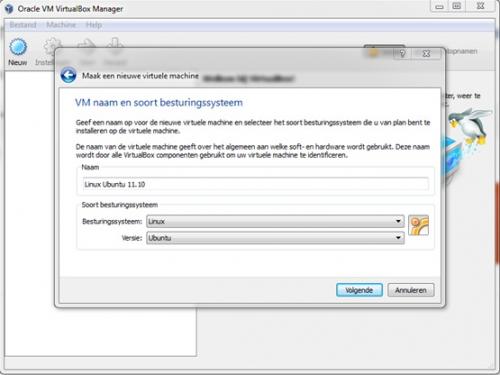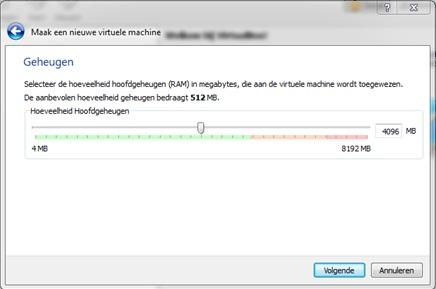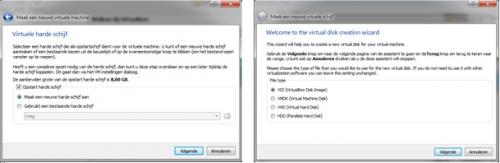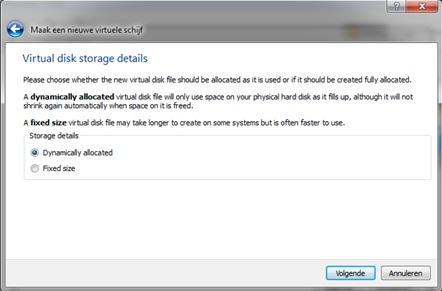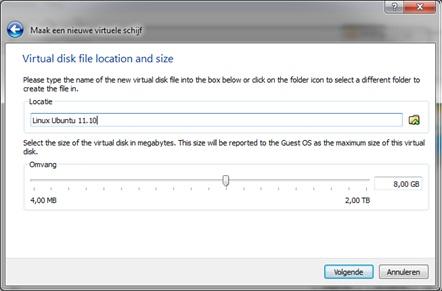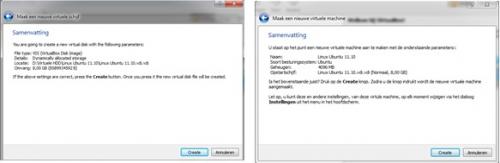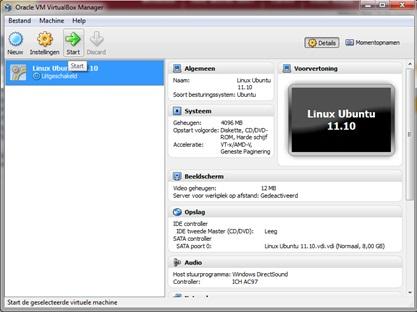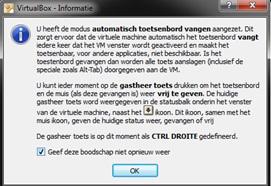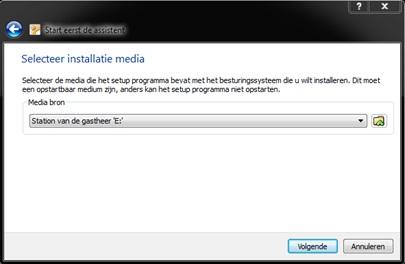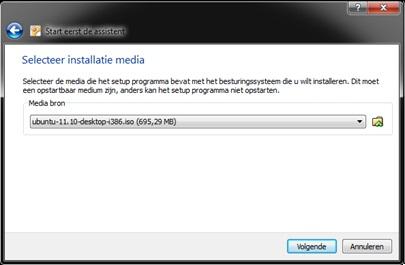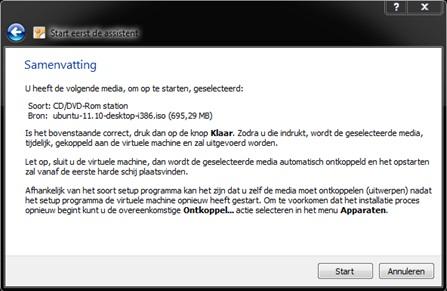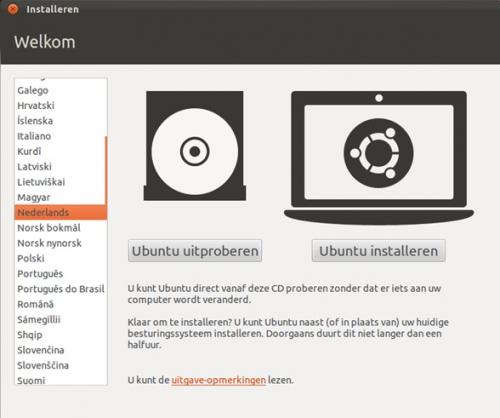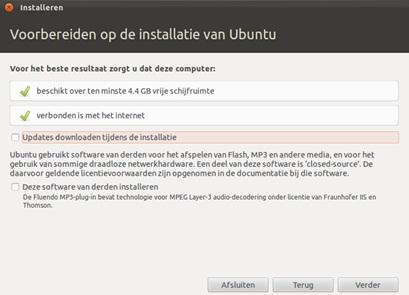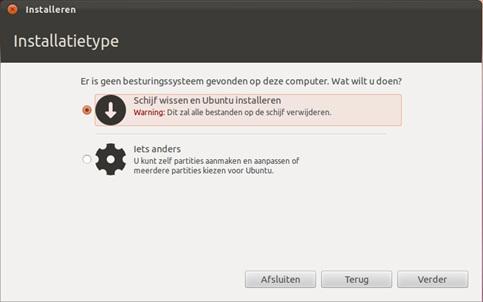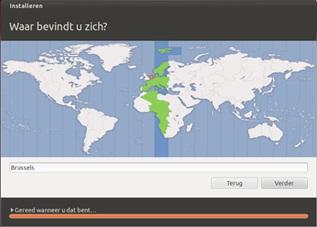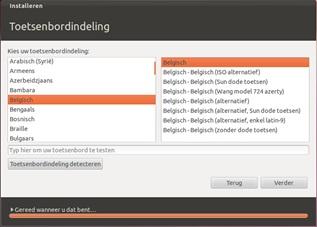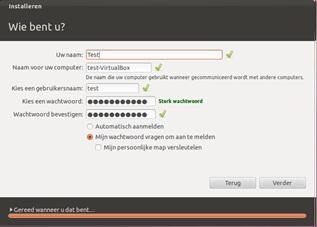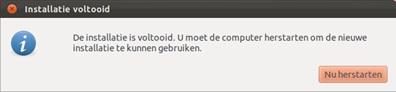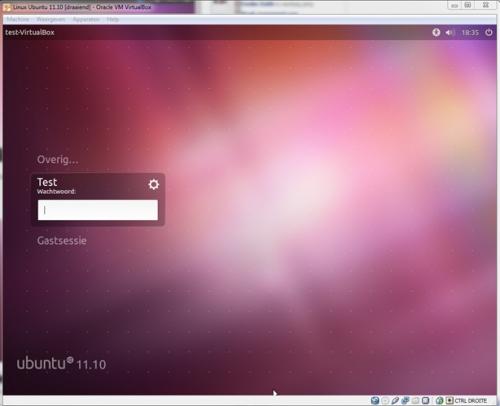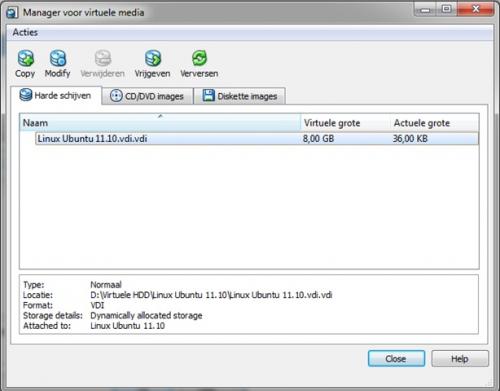-
Items
32.336 -
Registratiedatum
-
Laatst bezocht
Inhoudstype
Profielen
Forums
Store
Alles dat geplaatst werd door stegisoft
-

[HELP!] Welke Low-Profile grafische kaart!?
stegisoft reageerde op Quartzx's topic in Archief Hardware algemeen
Dat is een prima videokaart van 1 GB en 128 bits interface. -
Ik ken de prijzen op de tweedehands niet maar 300 à 350 euro zou toch moeten kunnen. Maar deze computer lijkt me een mooie voor weinig geld. Best ter plaatste kijken of alles goed werkt.
-
Wat ik me afvroeg is waarop je poort 25565 gebaseerd is? Ik zou ook eens kijken naar configuratiescherm / firewall of daar MC aangevinkt is?
-
Ik heb gekozen voor AMD omdat het binnen uw budget past. Intel zou duurder geweest zijn met dezelfde snelheid en mogelijkheid. G.skill ripjaws heb ik gekozen omdat het ook goed tegen warmte kan alhoewel Kingston ook een goede merk is.
-
Deze mooie artikel is geschreven door Hitach en is met grootste zorg geplaatst. 1. Wat is VirtualBox? VirtualBox is een gratis computerprogramma waarin men besturingssystemen kan laten draaien binnen een (ander) besturingssysteem. Dit gebeurt op basis van virtualisatie. VirtualBox is beschikbaar voor verscheidene besturingssystemen en verschillende talen. Meer informatie over VirtualBox vindt je op de volgende websites: VirtualBox - Wikipedia https://www.virtualbox.org/ 2. Installatie Voor de installatie van VirtualBox ga je naar de volgende website: https://www.virtualbox.org/wiki/Downloads Op deze officiële website van VirtualBox vind je de verschillende versies voor verscheidene besturingssystemen. Wij gaan ervan uit dat je met Windows werkt dus we klikken op “=> x86/amd64”. Nadat het programma gedownload is krijgt u het volgende scherm. Volg de stappen om het programma te installeren. Dit is het eerste scherm dat op uw scherm zal verschijnen na installatie. Om verder te gaan klikt u op “Next”. Op dit scherm word kort weergegeven wat zal worden geïnstalleerd. We gaan ervan uit dat alles moet geïnstalleerd worden dus we klikken weer op “Next”. In dit scherm kan u nog even selecteren waar u juist uw snelkoppeling wil hebben. Na uw keuze klik je op “Next”. Als je zeker bent dat je wil verder gaan met de installatie klikt u op “Yes”. Klik op “Install” als u de installatie wil verderzetten. U ziet vervolgens het volgende scherm. Wacht tot dat de balk helemaal is volgelopen is. Na de installatie krijgt u dit scherm. Klik op “Finish” om de installatie te voltooien. 3. Schermopbouw VirtualBox Hieronder word het basisscherm van VirtualBox weergegeven. Onderaan de screenshot kan u vinden wat elke knop van dit scherm doet. Hierin worden alle virtuele machines weergegeven. Je kan er ook zien of ze reeds gestart zijn. Hier worden alle technische instellingen weergegeven. Je kan ze aanpassen door op linksboven op Instellingen te klikken. Hier word het scherm weergegeven van het besturingssysteem. Wanneer het besturingssysteem is gestart komt daar het actieve scherm tevoorschijn. De knop “Nieuw”. Hier kan je, indien nodig, een nieuwe virtuele machine aanmaken. De knop “Instellingen”. Hier kan je de instellingen van de geselecteerde virtuele machine aanpassen. Je kan er bijvoorbeeld het RAM geheugen, videogeheugen en andere technische instellingen veranderen. Via de knop “Start” kan je een virtuele machine opstarten. Als een virtuele machine is gestart kan je op de knop “Discard” klikken. Hiermee kunt u de virtuele machine op verschillende manieren onderbreken waaronder: Pauze, Herstarten en Uitschakelen. Uiteraard zijn er nog meerdere zaken die je kan aanpassen en instellen. Maar aan de hand van deze basiselementen is het mogelijk om met het programma goed te kunnen werken. 4. Downloaden van Linux – ISO Om een virtuele machine aan te maken heb je natuurlijk een besturingssysteem nodig. Dat kan via een CD of DVD maar ook via een ISO Bestand. Een ISO bestand is een term voor een bestandsindeling die staat voor een exacte kopie, ook wel image genoemd. Als je een ISO bestand van bijvoorbeeld Linux download, download je dus eigenlijk een exacte kopie van een installatie CD of DVD van het Linux besturingssysteem. We gaan ervan uit dat we Linux Ubuntu 11.10 downloaden. Maar je kan ook eender welk besturingssysteem in VirtualBox installeren. Om Linux Ubuntu te downloaden ga je naar: Download | Ubuntu Op deze website kan je de versie en de bitversie. Wij nemen de recentste en meest aangeraden versie. De “Ubuntu 11.10 – Latest version – 32-Bit”. Vervolgens klikken we op “Start download”. Kies een locatie waar je het ISO bestand wil naar downloaden. 5. Virtuele Machine aanmaken Wanneer het downloaden is voltooid kunnen we verder. Open het zojuist geïnstalleerde VirtualBox. Doe het volgende om een nieuwe virtuele machina aan te maken: Klik linksboven op de blauwe knop “Nieuw”. Vervolgens opent het volgende scherm. Klik op “Volgende” als u een nieuwe virtuele machine aan te maken. Het volgende scherm opent. In dit venster kan je de persoonlijke naam van je besturingssysteem geven. Wij kiezen voor “Linux Ubuntu 11.10”. Kies vervolgens als besturingssysteem “Linux” en als versie “Ubuntu” zoals op de screenshot is weergegeven. Klik vervolgens op “Volgende”. Als volgende punt moeten we selecteren hoeveel hoofdgeheugen (RAM) de virtuele machine van het echte aantal RAM in uw computer mag gebruiken. Wij raden aan om uw geheugen te delen door twee. Zodat wanneer je bijvoorbeeld 4 GB geheugen bezit, er 2 GB kan worden gebruikt door de virtuele machine. Wij beschikken over 8 GB RAM geheugen dus selecteren we 4 GB. Klik vervolgens op “Volgende”. Een computer heeft een harde schijf nodig dus een virtuele heeft dit ook nodig. Maar een virtuele machine doet dat op zijn eigen manier. Wanneer het aantal GB is gekozen en de harde schijf is aangemaakt zal er een bestand worden aangemaakt. Deze zal maximum zo groot worden als het opgegeven GB. Alle informatie die wordt geïnstalleerd op de virtuele machine wordt dus opgeslagen in dit éne bestand. In het reeds geopende venster krijgen we de optie om een nieuwe harde schijf aan te maken. Deze moeten we nog aanmaken dus klikken we op “Volgende”. De volgende optie vraag welk type van harde schijf we willen. Degene die standaard is aangeduid voldoet aan onze eisen dus klikken we nogmaals op “Volgende”. In het volgende venster word er gevraagd welke optie je wil voor het opslaan van je data. Je kan kiezen uit “Dynamically allocated” of “Fixed size”. Beide hebben voor en nadelen. Uitleg: Dynamically allocated: Deze zal enkel de capaciteit gebruiken die hij nodig heeft. Dus wanneer er maar 4 GB van de 8 GB harde schijf word gebruikt zal er ook maar een bestand ter grote van 4 GB te vinden zijn op uw fysieke harde schijf. Dit als voordeel, als nadeel heeft dit type dat deze iets trager is dan “Fixed size”. Fixed size: Deze zet een bestand van de door u gekozen grote direct op de fysieke harde schijf. Het heeft als voordeel dat hij meestal sneller is maar heeft wel langer nodig om aan te maken. Wij kiezen voor “Dynamically allocated”. Maar deze keuze is vrij. Klik vervolgens op “Volgende”. Op het volgende scherm kan u ten slotte de locatie en de grootte van de harde schijf aangeven. Meestal is de locatie in orde en hoeft u dit niet te veranderen. Maar indien nodig kan u deze aanpassen door op het mapje achteraan de textbox te klikken. Het aantal gigabyte kan uzelf kiezen, standaard word er voor Ubuntu 8 GB ruimte voorzien. Dat lijkt ons genoeg voor onze eerste virtuele machine. Klik vervolgens op “Volgende”. Ten slotte klikt u twee maal op “Create” om de virtuele machine aan te maken. De virtuele machine is nu aangemaakt. Het is nu klaar om het besturingssysteem te installeren. 6. Besturingssysteem installeren Klik op de knop “Start” om de virtuele machine uit te voeren. Er word nu een extra venster geopend. Je krijgt de volgende melding: Wanneer je wil dat deze niet meer word weergegeven vinkt u “Geef deze boodschap niet opnieuw weer” aan. Vervolgens start de Startassistent. Deze zal ons helpen bij het installeren van het besturingssysteem. Klik op “Volgende” om door te gaan. We komen in het volgende venster. Hier kan je selecteren van welke media je wil booten (opstarten). Omdat we zojuist Linux hebben gedownload in een ISO formaat klikken we achteraan op het gele mapje. Navigeer vervolgens via de Verkenner naar het ISO bestand. Selecteer het en klik op “Openen”. Het volgende scherm verschijnt. Klik op “Volgende”. Na het nakijken van deze samenvatting kan je klikken op “Start”. Het is mogelijk dat u voorgaande meldingen opnieuw krijgt. U mag telkens op “OK” klikken. We zijn nu Linux Ubuntu in onze virtuele machine aan het installeren. We zien het volgende scherm. Kies in de linkse kolom voor "Nederlands" en klik op “Ubuntu installeren”. Vervolgens krijg je een scherm waarbij Linux controleert op de schijfruimte en op een internetverbinding. Indien deze beide op een groene V staan kan je de installatie doorzetten. Klik op “Verder”. Het volgende scherm vraag of Linux de schijf mag wissen en Ubuntu installeren. De schijf is leeg dus we klikken op “Verder”. Op het volgende scherm krijgt u een bevestiging. Hier klik je op “Nu installeren”. Ubuntu is nu aan het installeren. Tijdens de installatie vraag Ubuntu enkele gegevens op voor de configuratie van het besturingssysteem. Volg de volgende screenshots Standaard gaat Ubuntu proberen te raden in welke tijdzone u zich bevindt. Indien deze niet juist is kan je deze nog steeds veranderen. Klik vervolgens op “Verder”. In het volgende venster moet u uw toetsenbordindeling selecteren. Wij komen uit België dus selecteren twee maal Belgisch. Het kan handig zijn om onderaan even het toetsenbord te testen. Klik vervolgens op “Verder”. In dit venster moet u enkele persoonlijke gegevens intypen. Typ deze zorgvuldig in zodat wanneer je ze terug nodig hebt niet bent vergeten. Klik vervolgens op “Verder”. Het besturingssysteem word nu verder geïnstalleerd. Als dit bericht verschijnt heeft u Linux Ubuntu succesvol geïnstalleerd. Klik op “Nu herstarten” om de installatie te voltooien. Na herstarten verschijnt het inlogscherm van Ubuntu. 7. Gebruik van Virtual Media Manager De Virtual Media Manager in VirtualBox word gebruikt om het interne register te bekijken en te veranderen. Het register bevat alle images van diskettes, harde schijf en CD/DVD-ROM drive. Om de Virtual Media Manager te openen klikt u op “Bestand” en vervolgens op “Manager voor virtuele media…”. Het nieuwe venster opent. De Virtual Media Manager bevat een lijst van alle in VirtualBox geïnstalleerde images. Het geeft het type, locatie, formaat, opslagdetails en wat er aan gekoppeld is weer. De Virtual Media Manager kan voor verschillende dingen hulp bieden: Een image verwijderen van het interne register Een image vrijgeven Een image kopiëren via Copy Bewerken via Modify 8. Bronnen http://grok.Isu.edu http://www.virtualbox.org http://www.wikipedia.be http://www.ubuntu.com De orginele artikel [ATTACH]16799[/ATTACH] kan je downloaden om te printen. PCHelpforum dank Hitach voor deze mooie artikel waarin veel werk was geweest. Handleiding VirtualBox.pdf
-

[HELP!] Welke Low-Profile grafische kaart!?
stegisoft reageerde op Quartzx's topic in Archief Hardware algemeen
Je kan niet verwachten van een videokaart van 43 euro evengoed werkt als een videokaart van 200 euro. Dan zou niemand een dure videokaart kopen. Beetje relalisch blijven. -
Bedoeld je 200 euro voor een occassie PC?
-
Het kan ook zijn dat de moederbord stuk is.
-

[HELP!] Welke Low-Profile grafische kaart!?
stegisoft reageerde op Quartzx's topic in Archief Hardware algemeen
Hoe meer bits het is hoe beter de videokaart werkt Geheugeninterface is de bandbreedte of anders gezegd hoe groter de bits is hoe sneller de gegevens naar de videokaart gaat. De huidige standaard is 256 Bits maar dan zou de videokaart boven de 200 euro uitkomen. Ik zou als ik uw was voor videokaart uit bericht 6 nemen. Beiden voorgesteld videokaart is geschikt voor uw PC. -

Idioot vraagje voor de hardware specialisten
stegisoft reageerde op doedelzak123's topic in Archief Aan- en verkoopadvies
GeForce® GT630 2GB DDR3 betekend dat je een videokaart hebt van 2 Gb DDR3 wat voldoende is voor u. Daarbij hebt je 4 core processor van 2.2 Ghz Voor de rest hebt je alles wat je nodig hebt en voldoende geheugen. -

wie kan me helpen met deze computer
stegisoft reageerde op Dollydotteke's topic in Archief Hardware algemeen
Volgens de foutecode zou ik de map Video_intel of Video-intel GMA proberen. -

[HELP!] Welke Low-Profile grafische kaart!?
stegisoft reageerde op Quartzx's topic in Archief Hardware algemeen
Dan zou ik deze videokaart voorstellen en het is nog altijd 1 Gb maar dan 64 bits interface -
Ik vrees dat er iets stuk is. Ofwel bent je te ruw geweest met vastzetten van cpu ofwel is de cpu verkeerd geplaatst maar dan is het stuk. Ofwel bent je vergeten koelpasta te gebruiken maar dan zou je minstens een beep moeten hebben. Misschien dat Dasle nog iets weet.
-

[HELP!] Welke Low-Profile grafische kaart!?
stegisoft reageerde op Quartzx's topic in Archief Hardware algemeen
400 watt voeding hebt je waarschijnlijk. Dan zou ik deze videokaart voorstellen Het is ook geschikt voor low-profile slots en toch heeft het 1 Gb geheugen weliswaar 128 bits Interface maar toch nog DDR3 -
De PC van 125 euro bij Kapazaa kan je een zwaarder videokaart plaatsen en dan kan je Windows 7 installeren. Tenzij ik een moet samenstellen dan zou ik wel graag weten hoeveel je wilt uitgeven.
-
Alles wijst erop dat je geen enkel fout had gemaakt met de samenstelling. Haal de videokaart eruit en ontkoppelt alle harddisk en DVDrom. Geeft de PC stroom en wacht 10 seconde. Start de pc. Als je dan geen beeld hebt dan eens testen met een ander scherm. Eventueel opletten of de scherm wel aanstaat. Toch niet vergeten de scherm aan te sluiten?
-

[HELP!] Welke Low-Profile grafische kaart!?
stegisoft reageerde op Quartzx's topic in Archief Hardware algemeen
Weet jij hoeveel voeding wattage je hebt? Je bedoeld toch dat we een videokaart moeten voorstellen. -

[HELP!] Welke Low-Profile grafische kaart!?
stegisoft reageerde op Quartzx's topic in Archief Hardware algemeen
NVIDIA® GeForce 8800 is een heel warme videokaart en dat zou ik zeker niet nemen maar is wel veel beter dan ATI radeon X1900 Hebt je videokaart al gekocht? Download en installeer Speccy. Tijdens de installatie heb je nu de mogelijkheid om Nederlands als taal te selecteren. Start nu het programma en er zal een overzicht gemaakt worden van je hardware. Als dit gereed is selecteer je bovenaan " Bestand - Publiceer Snapshot " en vervolgens bevestig je die keuze met " Ja ". In het venster dat nu opent krijg je een link te zien, kopieer nu die link en plak die in je volgende bericht. Wil je in woord en beeld zien hoe je een logje van Speccy maakt en plaatst kun je dat Hier lezen. Ook Dit (KLIK) filmpje laat zien hoe je een Speccy-logje kan plakken in je antwoord. Na het plaatsen van je logje wordt dit door een expert nagekeken. -

wie kan me helpen met deze computer
stegisoft reageerde op Dollydotteke's topic in Archief Hardware algemeen
Dan doe je het zelfde en kies dan een map. Werkt het niet dan de volgende map want ik weet niet welke videokaart je hebt. -

wie kan me helpen met deze computer
stegisoft reageerde op Dollydotteke's topic in Archief Hardware algemeen
Ga naar apparatenbeheer Klik bovenaan op videocontroller en dan met de rechtermuisknop op stuurprogramma bijwerken en ga dan naar c:\hp\drivers\video folder en hopelijk dat Windows dan de videokaart kan vinden. -
Kan je merk, model en type van de geheugen eens geven?
-
Probeer het volgende: Op dit moment hebt je bank 2 en bank 4 geheugen geplaatst. Haalt dan uit en zet één geheugen in bank 1
-

Nieuw Laptop: draadloos internet wilt niet lukken
stegisoft reageerde op breeze's topic in Archief Internet & Netwerk
Je moet daar deze mac adres toevoegen: 78-92-9C-3B-4D-84 -
Ik heb even gekeken of V8 geschikt is voor uw moederbord en dat is ook zo. Begrijp eigenlijk niet goed dat je wel een joekel van de koeler koopt maar een eeenvoudige videokaart. Hebt je onderaan rechts ook goed opgelet dat alles correct is zoals power enz. Wit is grond voor het geval je niet weet. Hebt je ook getest zonder videokaart?

OVER ONS
PC Helpforum helpt GRATIS computergebruikers sinds juli 2006. Ons team geeft via het forum professioneel antwoord op uw vragen en probeert uw pc problemen zo snel mogelijk op te lossen. Word lid vandaag, plaats je vraag online en het PC Helpforum-team helpt u graag verder!